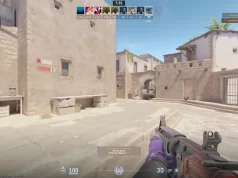Oyun oynarken mouse çift tıklama sorunu can sıkıcı bir durum ve oyun deneyiminizi alt üst edebilir. Tek tıklamanız gereken yerde sanki sürekli çift tıklama yapıyormuş gibi hissedebilirsiniz. Bu sorun, oyun içi performansınızı düşürmekle kalmayıp aynı zamanda normal bilgisayar kullanımınızı da etkileyebilir.
Ayrıca okuyun: Google Chrome Üzerinden Facebook’ta Oyun Oynarken Donma Problemi
İçerik konuları
Mouse Çift Tıklama Sorunu Nedenleri
Oyun oynarken mouse çift tıklama sorunu ortaya çıkmasına neden olabilecek birkaç faktör vardır. Bunları donanımsal ve yazılımsal sorunlar olarak iki ana başlık altında toplayabiliriz.

Donanımsal sorunlar
- Fiziksel hasar: Mouse’unuzun aşırı kullanıma bağlı olarak aşınması ya da düşme gibi kazalara maruz kalması durumunda çift tıklama sorunu yaşayabilirsiniz. Bu gibi durumlarda genellikle mouse’un tıklama mekanizmasında oluşan hasarlar sorunun kaynağı olur.
- Toz ve Kir birikimi: Mouse’unuzun uzun süre temizlenmemesi durumunda toz ve kir birikimi de tıklama mekanizmasında sorunlara yol açabilir. Bu biriken kir, tıklamaların doğru algılanmasını engelleyebilir.
- Eski ve yıpranmış mouse: Zaman içerisinde tüm elektronik cihazlar gibi mouse’lar da yıpranır ve performansları düşer. Eski bir mouse kullanıyorsanız, çift tıklama sorunu bu yıpranmanın bir göstergesi olabilir.
Yazılımsal sorunlar
- Yanlış mouse ayarları: Windows işletim sisteminde veya oyunların kendi ayarlarında bulunan mouse duyarlılığı ve çift tıklama hızı gibi ayarların yanlış yapılması çift tıklama sorununa neden olabilir.
- Eski veya hatalı mouse sürücüleri: Mouse’unuzun güncel olmayan veya hatalı sürücüleri de çift tıklama sorununa yol açabilir. Sürücüler, işletim sistemi ile mouse arasındaki iletişimi sağladığı için güncel sürücüler kullanmak önemlidir.
- Yazılım çatışması: Bilgisayarınızda yüklü olan bazı programlar, mouse sürücüleri ile çakışarak çift tıklama sorununa neden olabilir.
Oyun Oynarken Mouse Çift Tıklama Sorunu Nasıl Çözülür?
Mouse çift tıklama sorununu çözmek için adım adım şu yöntemleri deneyebilirsiniz:
Mouse’unuzu temizleyin
İlk olarak, mouse’unuzu temizlemekle işe başlamak faydalı olabilir. Toz ve kir birikintilerini temizlemek için basınçlı hava kullanabilir veya kulak çubuğu gibi yumuşak bir cisimle mouse’un tıklama mekanizmasının çevresini nazikçe temizleyebilirsiniz. Temizlik işleminden sonra mouse’unuzu tekrar deneyin ve sorunun çözülüp çözülmediğini kontrol edin.

Mouse ayarlarını kontrol edin
Windows işletim sisteminde ve oyunların kendi ayarlarında bulunan mouse duyarlılığı ve çift tıklama hızı gibi ayarları kontrol edin. Bu ayarları biraz değiştirerek sorunun çözülüp çözülmediğine bakabilirsiniz. Örneğin, çift tıklama hızı ayarını biraz yavaşlatarak sorunu giderebilirsiniz.
Mouse sürücülerinizi güncelleyin
Mouse’unuzun üreticisinin resmi internet sitesine girerek en güncel sürücüleri indirin ve yükleyin. Güncel sürücüler, ürünün daha performanslı çalışmasını sağlayarak çift tıklama gibi sorunları giderebilir.
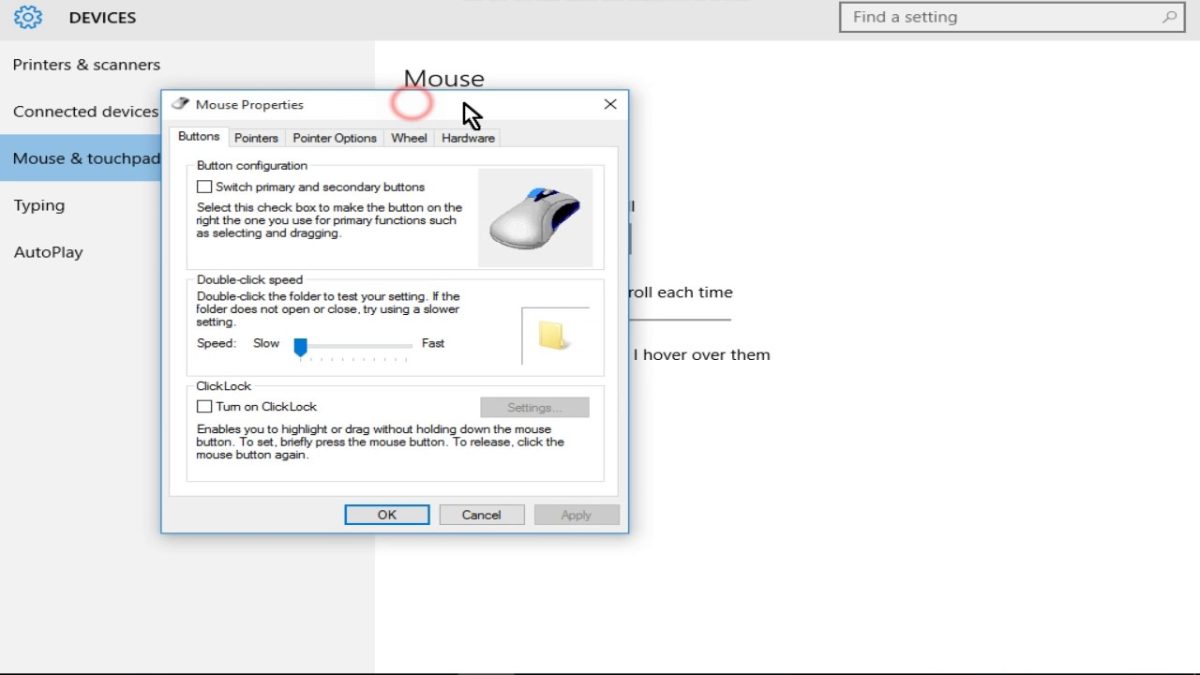
Farklı bir USB girişine takın
Mouse’unuzu kullandığınız USB girişini değiştirin. Bazen sorun, kullandığınız USB girişinde de kaynaklanabilir. Farklı bir USB girişine takarak sorunun çözülüp çözülmediğini deneyin.
Farklı bir bilgisayarda deneyin
Eğer yukarıdaki adımları denedikten sonra sorun devam ediyorsa, mouse’unuzu farklı bir bilgisayarda deneyin. Mouse başka bir bilgisayarda da aynı sorunu gösteriyorsa, büyük ihtimalle donanımsal bir problem söz konusudur. Ancak, farklı bilgisayarda sorun yoksa, problem yazılımsal olabilir.
Bilgisayarınızı yeniden başlatın
Bazen basit bir yeniden başlatma işlemi bile yazılımsal sorunları çözebilir. Bilgisayarınızı yeniden başlattıktan sonra fareyi tekrar deneyin ve sorunun çözülüp çözülmediğini kontrol edin.
Temiz önyükleme yapın
Bilgisayarınızda yüklü olan bazı programlar, mouse sürücüleri ile çakışarak çift tıklama sorununa neden olabilir. Bu sorunu çözmek için “temiz önyükleme” işlemi yapabilirsiniz. Temiz önyükleme, bilgisayarınızda yalnızca Windows’un gerekli işlemleri ile birlikte başlamasını sağlar. Bu sayede, sorunun hangi programdan kaynaklandığını belirleyebilirsiniz. Temiz önyükleme nasıl yapılır?

- Başlat menüsünü açın ve Çalıştır’ı yazın.
- Açılan Çalıştır penceresine msconfig yazın ve Enter’a basın.
- Sistem Yapılandırma penceresinde Hizmetler sekmesine gidin.
- Tümünü Devre Dışı Bırak düğmesine tıklayın.
- Başlatma sekmesine gidin.
- Görev Yöneticisi’ni Aç düğmesine tıklayın.
- Görev Yöneticisi penceresinde Başlatma sekmesine gidin.
- Başlatma sekmesinde, her bir programın yanında bulunan Durum sütununda Etkin yazan programların Devre Dışı Bırak düğmesine tıklayın.
- Görev Yöneticisi penceresini kapatın.
- Sistem Yapılandırma penceresinde Uygula ve Tamam düğmelerine tıklayın.
- Bilgisayarınızı yeniden başlatın.
Temiz önyükleme işlemini tamamladıktan sonra mouse’u tekrar deneyin. Sorun çözülmüşse, sorunun hangi programdan kaynaklandığını bulmak için Sistem Yapılandırma penceresinde Hizmetler ve Başlatma sekmelerinde bulunan programları tek tek etkinleştirmeniz ve her etkinleştirmeden sonra ürünü test etmeniz gerekir.
Mouse Çift Tıklama Sorununu Önlemek İçin İpuçları
- Mouse’unuzu aşırı kullanımdan ve kazalardan koruyun.
- Mouse’unuzu düzenli olarak temizleyin.
- Mouse’unuzun sürücülerini güncel tutun.
- Yazılım çakışmalarından kaçınmak için bilgisayarınızda yüklü olan programları düzenli olarak güncelleyin.
Bu ipuçlarını takip ederek mouse çift tıklama sorununu önleyebilir ve oyunlarınızın keyfini kesintisiz olarak yaşayabilirsiniz.
Ayrıca okuyun: Oyun oynarken siyah ekran hatası çözümü